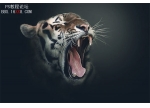故障效果,制作故障效果的机器人
来源:公众号
作者:计算机公共课
学习:1577人次
制作故障效果的机器人
效果图:
操作步骤:
1打开图片。
2复制图层,选择图像—调整—去色,再复制图层。
3选择面板右下角的图层样式-混合选项-取消勾选R通道,把这一图层向右移动一定像素。
4拉取若干矩形选框,用移动工具移动一定像素,制造失真效果。
5新建一个图层,填充为白色,将其转化为智能对象http://www.16xx8.com/tags/34209/。选取滤镜—滤镜库—素描—半调图案,大小设置为1,对比度设置为12,图案类型直线。
完成:
学习 · 提示
相关教程
关注大神微博加入>>
网友求助,请回答!

 搜索公众号photoshop教程论坛,免费领取自学福利
搜索公众号photoshop教程论坛,免费领取自学福利